In diesem Tutorial sehen wir Schritt-für-Schritt-Anleitungen und den Prozess der Installation von Apache Tomcat 10 auf OpenSuse 15.
SCHRITT 1:Java installieren
Bevor wir in den Installationsprozess eintauchen, müssen wir sicherstellen, dass Java auf unserem System installiert ist. Um Java auf OpenSUSE zu installieren, klicken Sie hier
SCHRITT 2:Laden Sie Apache Tomcat herunter
Laden Sie jetzt die neueste Version von Apache Tomcat 10 auf unser System herunter. Führen Sie zum Herunterladen die folgenden Befehle nacheinander aus
cd /usr/local/https://dlcdn.apache.org/tomcat/tomcat-10/v10.0.16/bin/apache-tomcat-10.0.16.tar.gz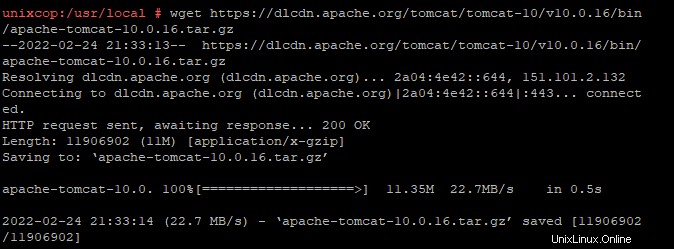
Extrahieren Sie nach dem Download das Archiv, indem Sie den folgenden Befehl ausführen
tar -zxvf tomcat-10.0.16.tar.gz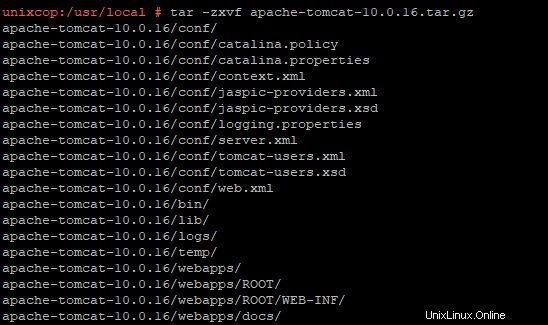
Wie wir auf dem obigen Bild sehen können, wurden die Dateien erfolgreich extrahiert. Wenn Sie möchten, können Sie den Ordnernamen beliebig umbenennen, und dies ist optional.
SCHRITT 3:Verzeichniskonfiguration
Sie können Tomcat aus jedem beliebigen Verzeichnis ausführen, aber es wird empfohlen, Dateien unter /usr/local/ zu speichern oder /opt/tomcat (Möglicherweise müssen Sie den Ordner erstellen, falls er nicht vorhanden ist). vorerst bewahren wir unsere Dateien unter /opt/tomcat/ auf . Führen Sie den folgenden Befehl aus, um Dateien aus dem Extraktionsverzeichnis nach /opt/tomcat zu verschieben Verzeichnis
mv /usr/local/apache-tomcat-10.0.16 /opt/tomcat

Wie wir sehen können, wurden alle Dateien aus dem Verzeichnis /usr/local in das Verzeichnis /opt/ verschoben.
SCHRITT 4:Tomcat-Server starten.
Starten Sie den Tomcat-Server, indem Sie den folgenden Befehl ausführen. Stellen Sie sicher, dass Sie sich im richtigen Verzeichnis befinden, um den Tomcat-Server zu starten, andernfalls müssen Sie den vollständigen Pfad des Speicherorts angeben, an dem Sie Tomcat-Dateien speichern.
/opt/tomcat/bin/startup.sh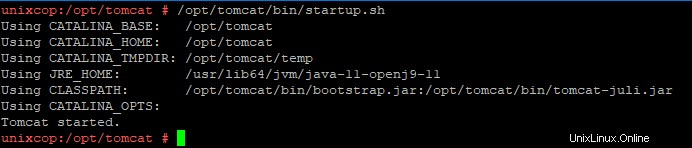
Wir können aus dem obigen Bild sehen, dass der Tomcat-Server gestartet wurde. Geben Sie nun die Server-IP in einem Browser wie folgt ein
http://IP:8080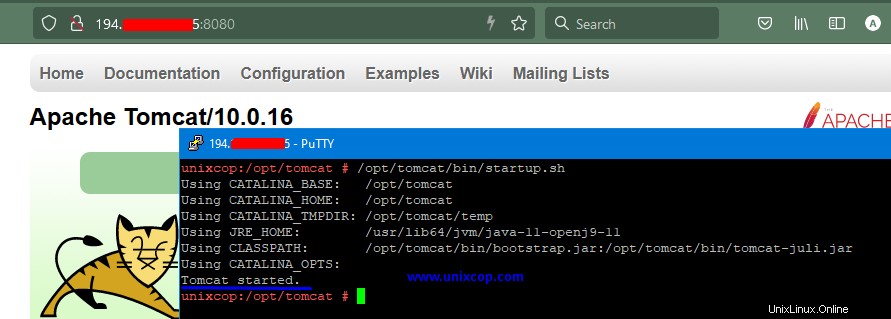
BOOM! Wir haben Tomcat 10 erfolgreich in unserem System installiert.
SCHRITT 5:Systemdienst erstellen
Da Tomcat 10 als ein weiterer Dienst von openSUSE Leap 15 verwaltet werden soll, ist es gut, eine Konfigurationsdatei zu erstellen, um diesen neuen Dienst zu verwalten. Erstellen Sie nun eine neue Servicedatei mit dem Namen tomcat.service Verwenden Sie den Texteditor unter /etc/systemd/system/ Verzeichnis.
vim /etc/systemd/system/tomcat.serviceKopieren Sie nun die folgenden Zeilen, speichern Sie die Datei und beenden Sie den Editor
[Unit]
Description=Apache Tomcat 10 Web Application Container
Wants=network.target
After=network.target
[Service]
Type=forking
Environment="JAVA_OPTS=-Djava.awt.headless=true -Djava.security.egd=file:///dev/urandom"
Environment="CATALINA_BASE=/opt/tomcat"
Environment="CATALINA_HOME=/opt/tomcat"
Environment="CATALINA_TMPDIR=/opt/tomcat/temp"
Environment="CATALINA_OPTS=-Xms512M -Xmx1024M -server -XX:+UseParallelGC"
ExecStart=/opt/tomcat/bin/startup.sh
ExecStop=/opt/tomcat/bin/shutdown.sh
[Install]
WantedBy=multi-user.targetFühren Sie nun nacheinander die folgenden Befehle aus
systemctl daemon-reload
# Star Tomcat service automatically during boot time
systemctl enable tomcat.service
# Start Tomcat Server
systemctl start tomcat
# Verify Tomcat service running or not
systemctl status tomcat.service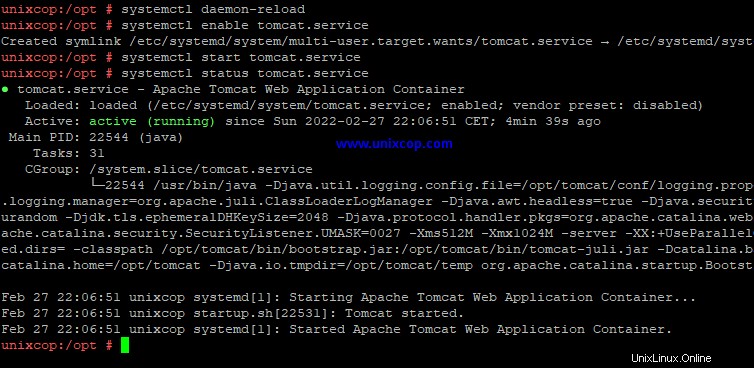
Schlussfolgerung
In diesem Tutorial haben wir gelernt, wie man den Tomcat-Dienst im OpenSUSE-Betriebssystem installiert und konfiguriert.